Unturned ist ein kostenloses Überlebensspiel, das von Smartly Dressed Games entwickelt und veröffentlicht wurde. Im Jahr 2017 gelangte es auf Windows, Mac OS und Linux. Hier erfahren Sie, wie Sie es unter Linux spielen.
Hinweis: Unturned verwendet Anti-Cheat-Software. Bei einigen Servern kann es zu Problemen bei der Ausführung unter Linux kommen. Spiele auf eigene Gefahr!

Getting Unturned funktioniert unter Linux
Unturned ist nativ für Linux, Sie benötigen jedoch die Linux-Version von Steam, um es auf Ihrem Computer abzuspielen. Um die Steam-App unter Linux zum Laufen zu bringen, öffnen Sie ein Terminal.
Sie sind sich nicht sicher, wie Sie ein Terminal auf dem Linux-Desktop öffnen? Drücken Sie Strg + Alt + T auf der Tastatur. Oder suchen Sie im App-Menü nach „Terminal“ und starten Sie es auf diese Weise.
Bei geöffnetem Terminalfenster kann die Installation beginnen. Befolgen Sie die nachstehenden Anweisungen, um Steam auf Ihrem Linux-Computer zum Laufen zu bringen.
Ubuntu
Führen Sie den folgenden apt-install -Befehl aus, damit Steam unter Ubuntu funktioniert.
Sudo apt Steam installieren
Debian
Um Steam unter Debian zum Laufen zu bringen, laden Sie die neueste Version von Steam von der Valve-Website herunter. Sie können Steam für Debian mit dem folgenden wget- Download-Befehl herunterladen.
wget https://steamcdn-a.akamaihd.net/client/installer/steam.deb
Nachdem Sie das neueste Steam-Debian-Paket auf Ihren Computer heruntergeladen haben, installieren Sie es mit dem Befehl dpkg .
sudo dpkg -i Steam.deb
Wenn das Steam-DEB-Paket auf Ihrem Computer installiert ist, müssen Sie den Befehl apt-get install -f ausführen , um etwaige Abhängigkeitsprobleme zu beheben, die während des Installationsvorgangs aufgetreten sein könnten.
sudo apt-get install -f
Arch Linux
Das Software-Repo „multilib“ muss aktiviert sein, um Steam unter Arch Linux zu installieren. Hier erfahren Sie, wie Sie es aktivieren. Öffnen Sie zunächst die /etc/pacman.confDatei in einem Texteditor (als Root).
Suchen Sie in der Textdatei nach der Zeile „multilib“ und entfernen Sie das #-Symbol vor „multilib“. Entfernen Sie außerdem das #-Symbol aus den Zeilen direkt darunter. Wenn Sie mit der Bearbeitung fertig sind, speichern Sie den Texteditor und beenden Sie ihn. Führen Sie abschließend den Befehl pacman -Syy aus .
sudo pacman -Syy
Nachdem das Software-Repository „multilib“ nun aktiviert und eingerichtet ist, können Sie die Steam-App mit dem folgenden Befehl pacman -S installieren .
sudo pacman -S Steam
Fedora/OpenSUSE
Benutzer von Fedora und OpenSUSE können die Steam-App über die auf ihren Systemen enthaltenen Software-Repositorys installieren. Davon abgesehen funktioniert die Flatpak-Version von Steam auf diesen Betriebssystemen viel besser, und wir empfehlen, stattdessen diese Anweisungen zu befolgen.
Flatpak
Um Steam über Flatpak auf Ihrem Computer einzurichten, aktivieren Sie zunächst die Flatpak-Laufzeitumgebung auf Ihrem Computer. Sind Sie sich nicht sicher, wie Sie die Flatpak-Laufzeit einrichten? Folgen Sie unserem ausführlichen Leitfaden zu diesem Thema .
Nachdem Sie die Flatpak-Laufzeit eingerichtet und konfiguriert haben, installieren Sie die Steam-App mit den beiden folgenden Befehlen.
flatpak remote-add --if-not-exists flathub https://flathub.org/repo/flathub.flatpakrepo
flatpak installiere flathub com.valvesoftware.Steam
Wenn Sie Steam auf Ihrem Linux-PC installiert haben, öffnen Sie es. Melden Sie sich nach dem Öffnen der Steam-App mit Ihren Benutzeranmeldeinformationen bei Ihrem Konto an. Befolgen Sie dann die nachstehenden Schritt-für-Schritt-Anweisungen, um Unturned unter Linux zu spielen.
Schritt 1: Wählen Sie die Schaltfläche „Store“ in der Steam-App, um den Steam-Store zu laden. Suchen Sie im Steam-Store nach dem Suchfeld und klicken Sie mit der Maus darauf. Geben Sie „Unturned“ ein und drücken Sie die Eingabetaste , um die Suchergebnisse anzuzeigen.
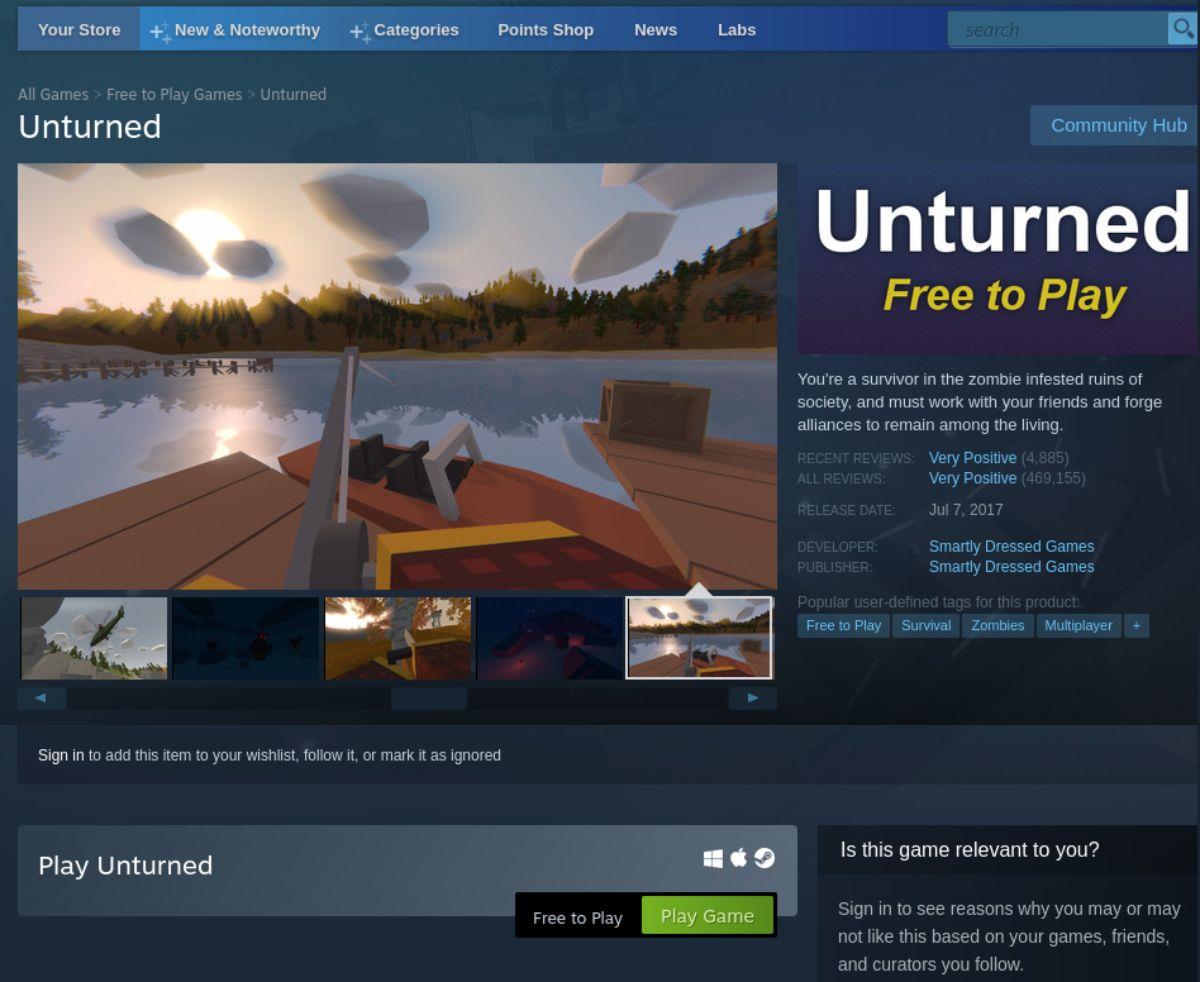
Schritt 2: Suchen Sie in den Suchergebnissen nach „Unturned“. Klicken Sie darauf, um die Steam-Store-Seite von Unturned zu laden, wenn Sie das Spiel gefunden haben. Suchen Sie dort die grüne Schaltfläche „Spiel spielen“ und wählen Sie sie mit der Maus aus.
Schritt 3: Wenn Sie auf die Schaltfläche „Spiel spielen“ klicken, öffnet Steam das Steam-Installationsfenster. Im Installationsfenster steht: „Sie sind dabei, Unturned zu installieren.“
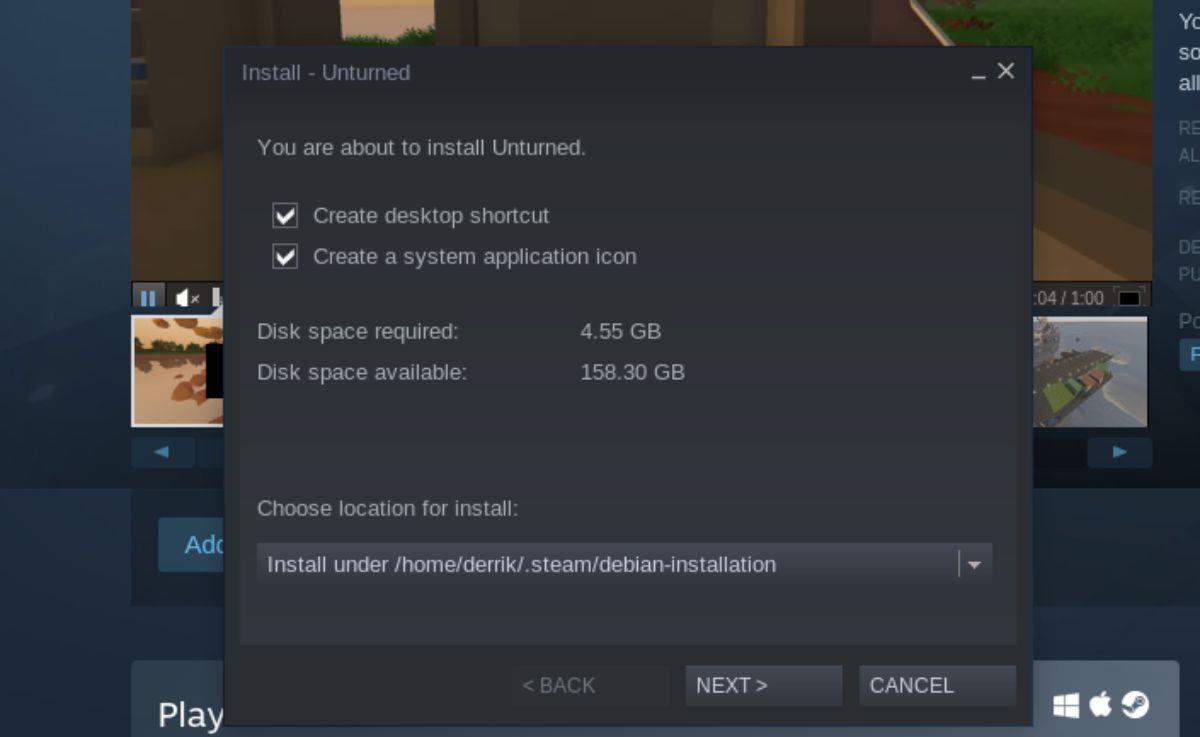
Suchen Sie die Schaltfläche „Weiter“, um zur nächsten Seite im Unturned-Installationsprogramm zu gelangen.
Schritt 4: Wenn Sie im Unturned-Installationsfenster auf die Schaltfläche „Weiter“ klicken, teilt Ihnen Steam Folgendes mit. „Steam lädt jetzt Unturned herunter. Sie können den Fortschritt dieses Downloads in der Steam-Downloads-Ansicht verfolgen.
Klicken Sie auf die Schaltfläche „Fertig stellen“, um das Installationsfenster für Unturned zu schließen.
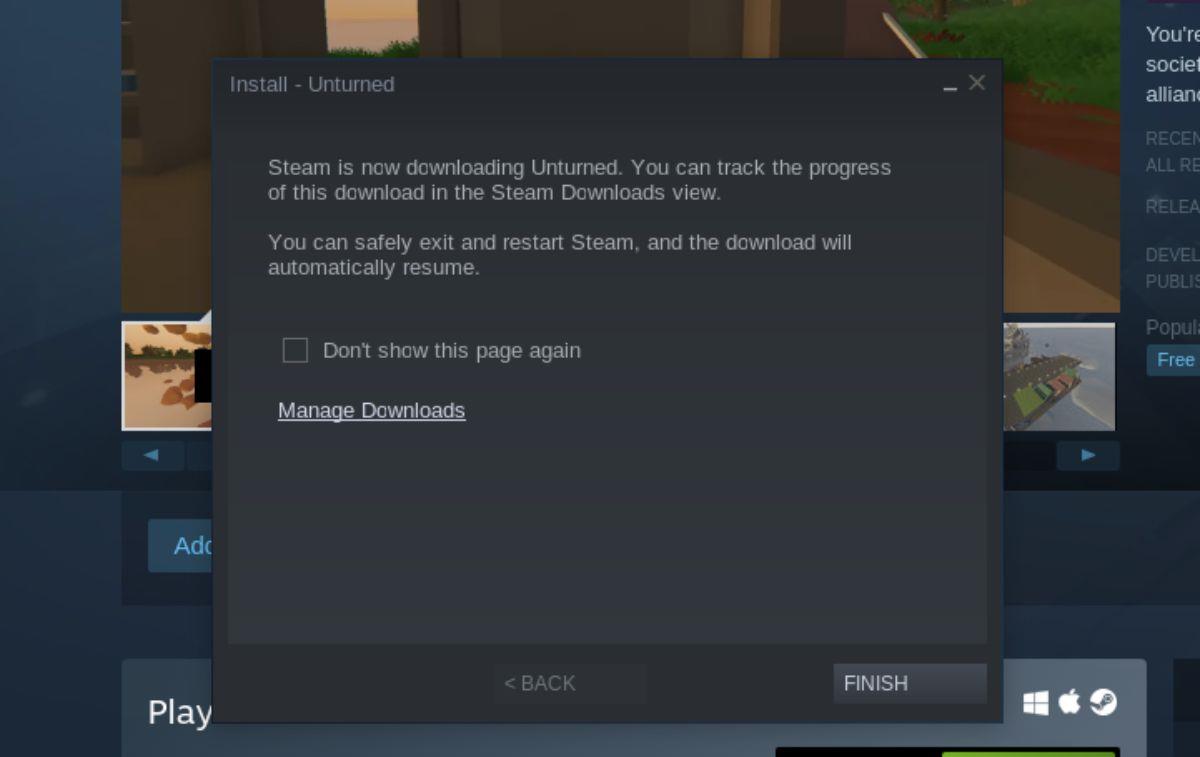
Schritt 5: Unturned ist ein 1,3-GB-Spiel, daher sollte der Download-Vorgang nicht viel Zeit in Anspruch nehmen. Klicken Sie unten in Steam auf die Schaltfläche „Downloads“, um den Fortschritt von Unturned zu verfolgen.
Wenn der Download von Unturned abgeschlossen ist, wird er in der Spalte „Abgeschlossen“ in Steam angezeigt. Wählen Sie das Spiel in der Spalte „Abgeschlossen“ aus, um auf die Steam-Bibliotheksseite zuzugreifen.
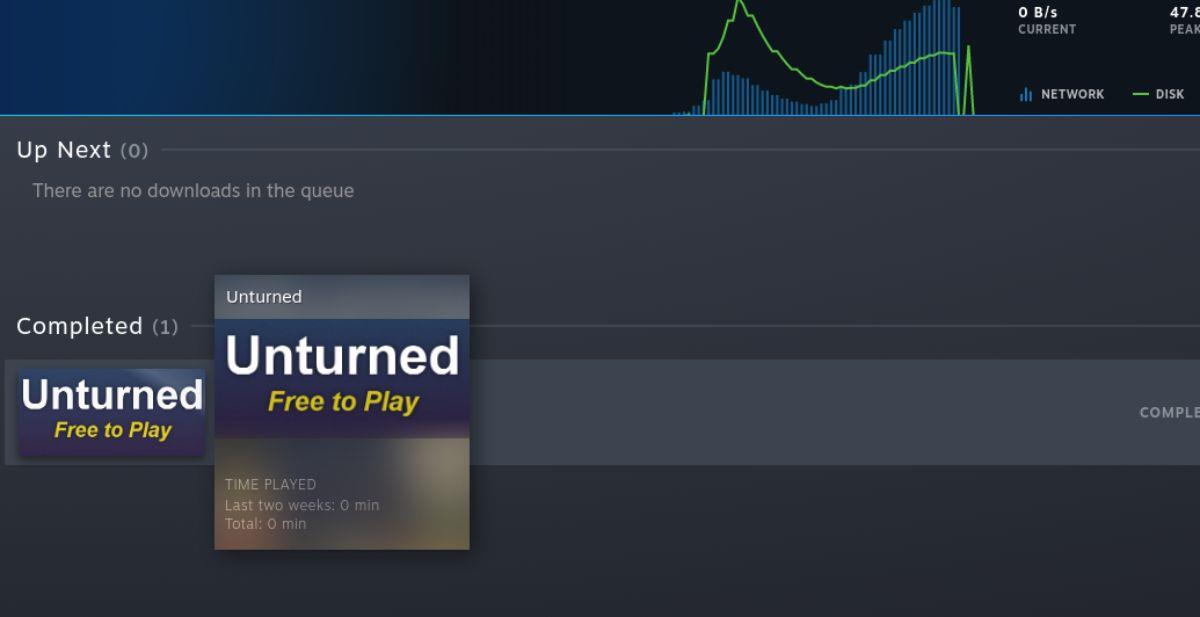
Schritt 6: Nachdem Sie auf die Unturned Steam-Bibliotheksseite zugegriffen haben, sollten Sie einen grünen „PLAY“-Button sehen. Wählen Sie diese Schaltfläche, um Unturned auf Ihrem Linux-PC zu starten.

Bitte beachten Sie, dass Unturned den BattlEye-Anti-Cheat nutzt. Während BattlEye Linux über Proton unterstützt, kann es beim Spielen auf Servern mit aktiviertem BattlEye zu Problemen kommen. Um optimale Ergebnisse zu erzielen, bleiben Sie bei Servern, die Valve Anti-Cheat (VAC) verwenden.


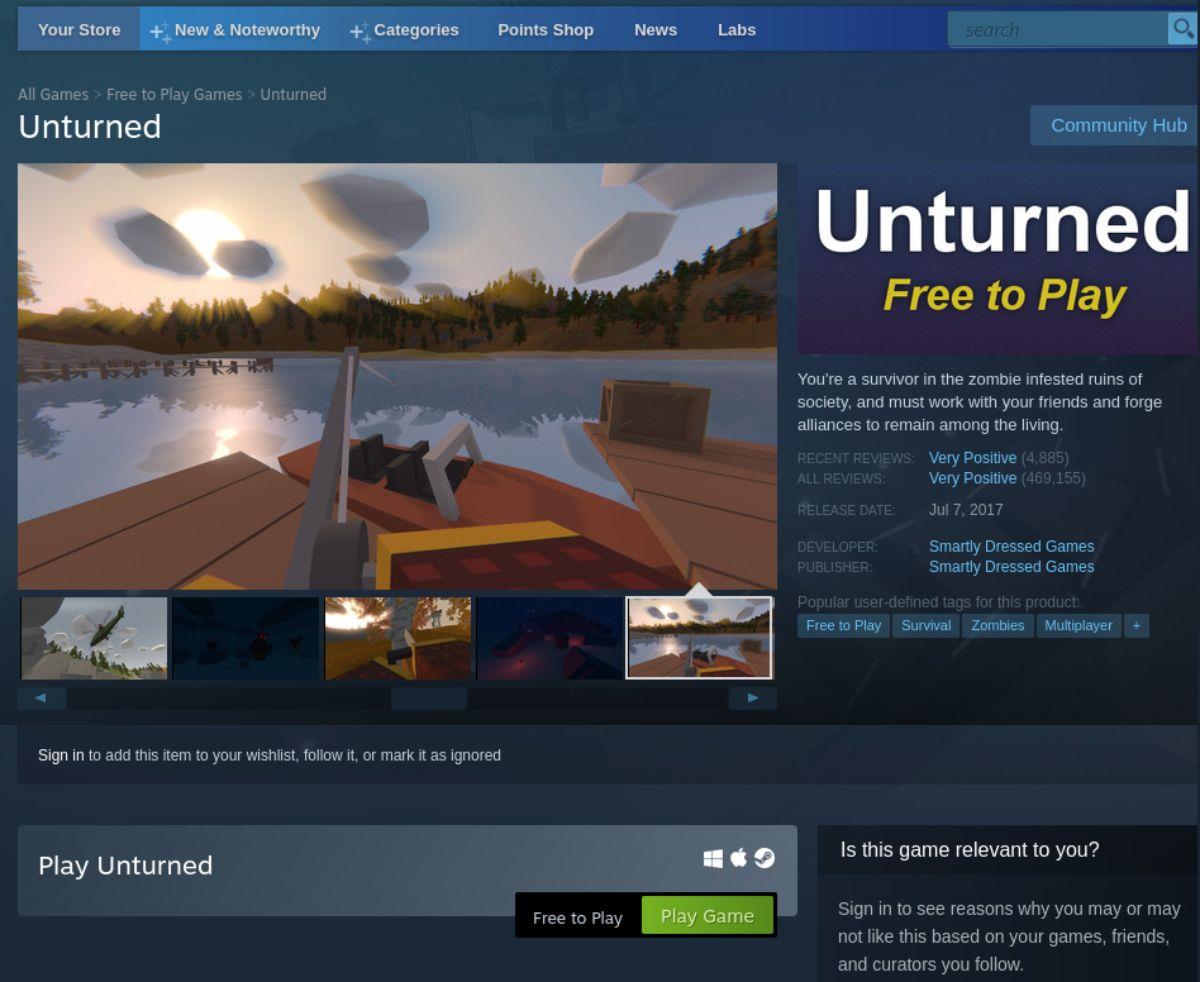
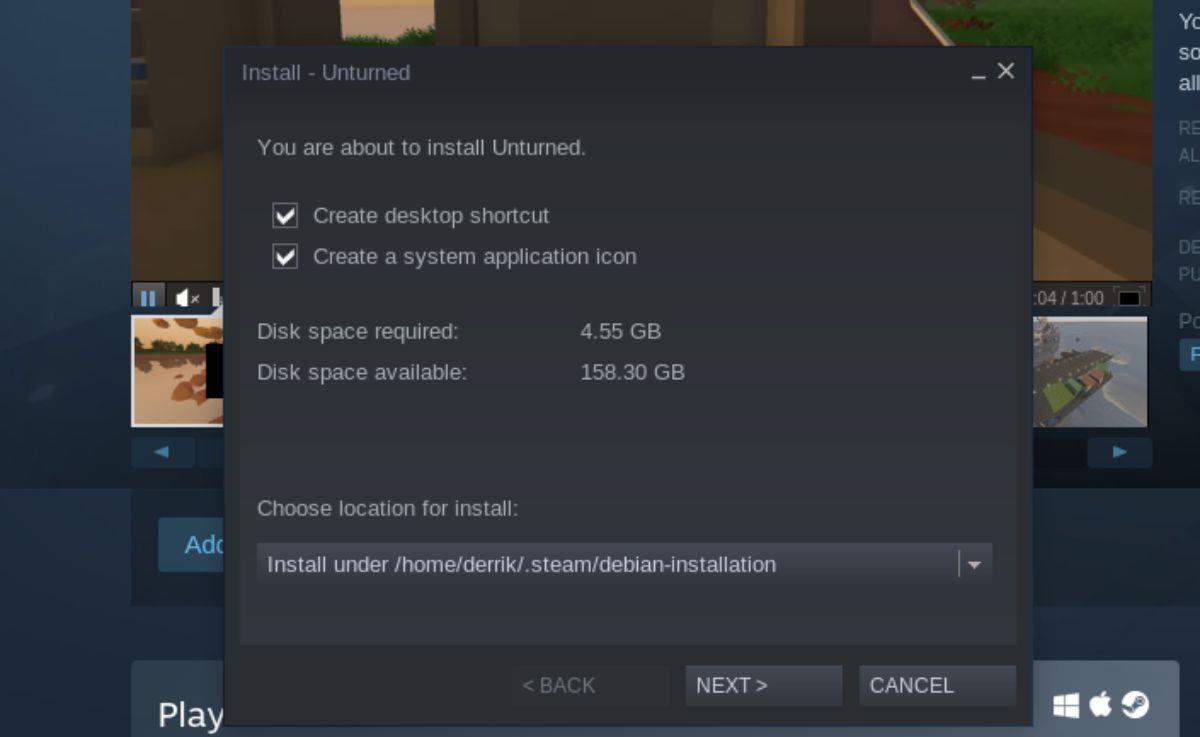
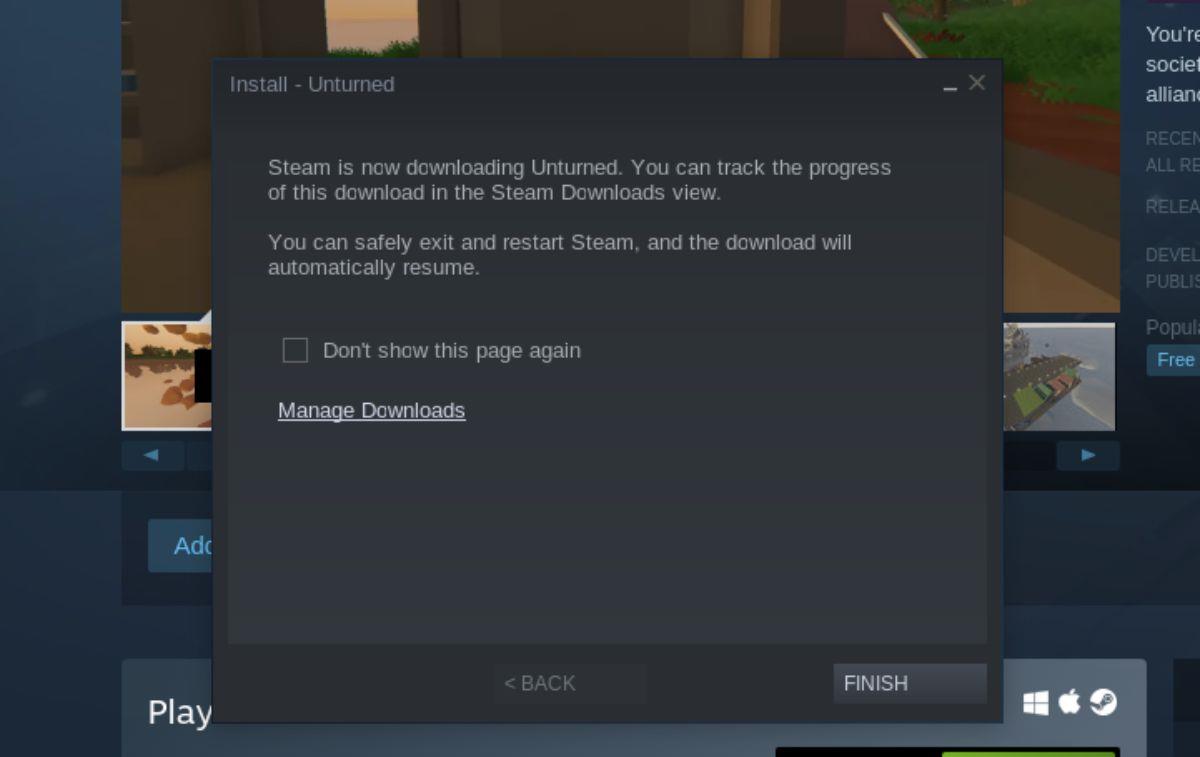
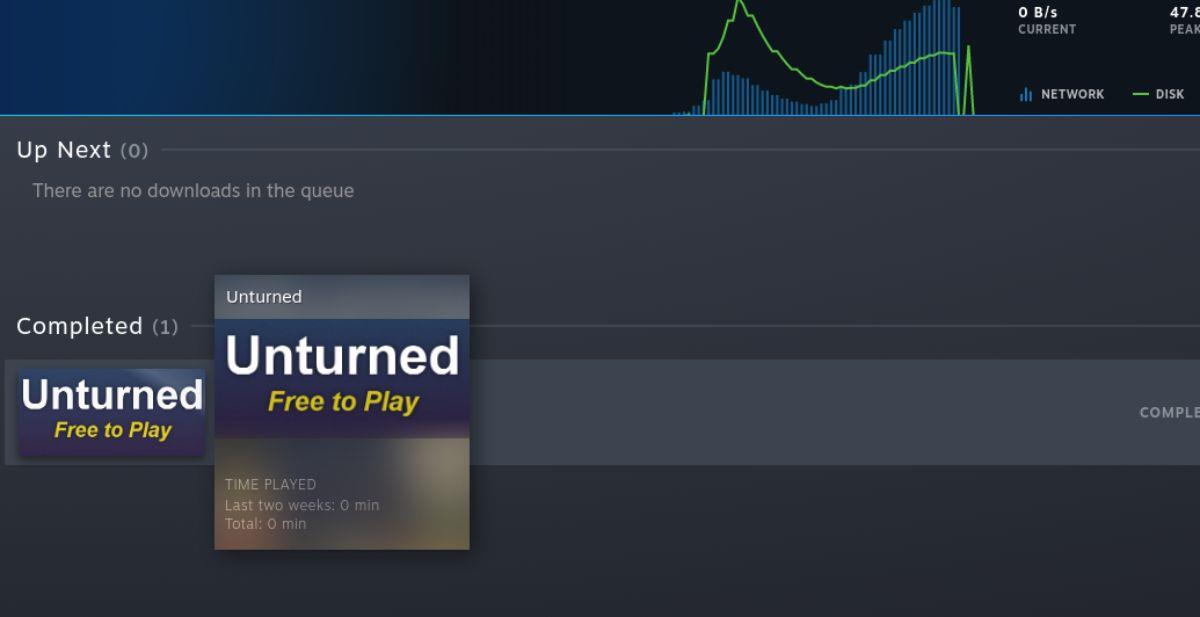



![Laden Sie FlightGear Flight Simulator kostenlos herunter [Viel Spaß] Laden Sie FlightGear Flight Simulator kostenlos herunter [Viel Spaß]](https://tips.webtech360.com/resources8/r252/image-7634-0829093738400.jpg)




